Aufgabenfilter
Mit Aufgabenfiltern können Sie einzelne Aufgaben in Gruppen sortieren und für verschiedene Benutzergruppen im Web oder in der Quant-Desktop-App anzeigen.
Im Abschnitt Aufgabeneinstellungen im Unterabschnitt Aufgabenfilter können Sie benutzerdefinierte Filter nach Ihren Anforderungen einrichten oder die Anzeige vordefinierter Filter einrichten.
How to create a new filter?
- Um einen neuen Filter zu erstellen, klicken Sie auf die Schaltfläche Neu in Aufgabeneinstellungen / Aufgabenfilter.
- Geben Sie dann den Namen und andere erforderliche Eigenschaften in der rechten Eigenschaftsleiste ein.
- Vergessen Sie nicht, die von Ihnen vorgenommenen Änderungen zu speichern.
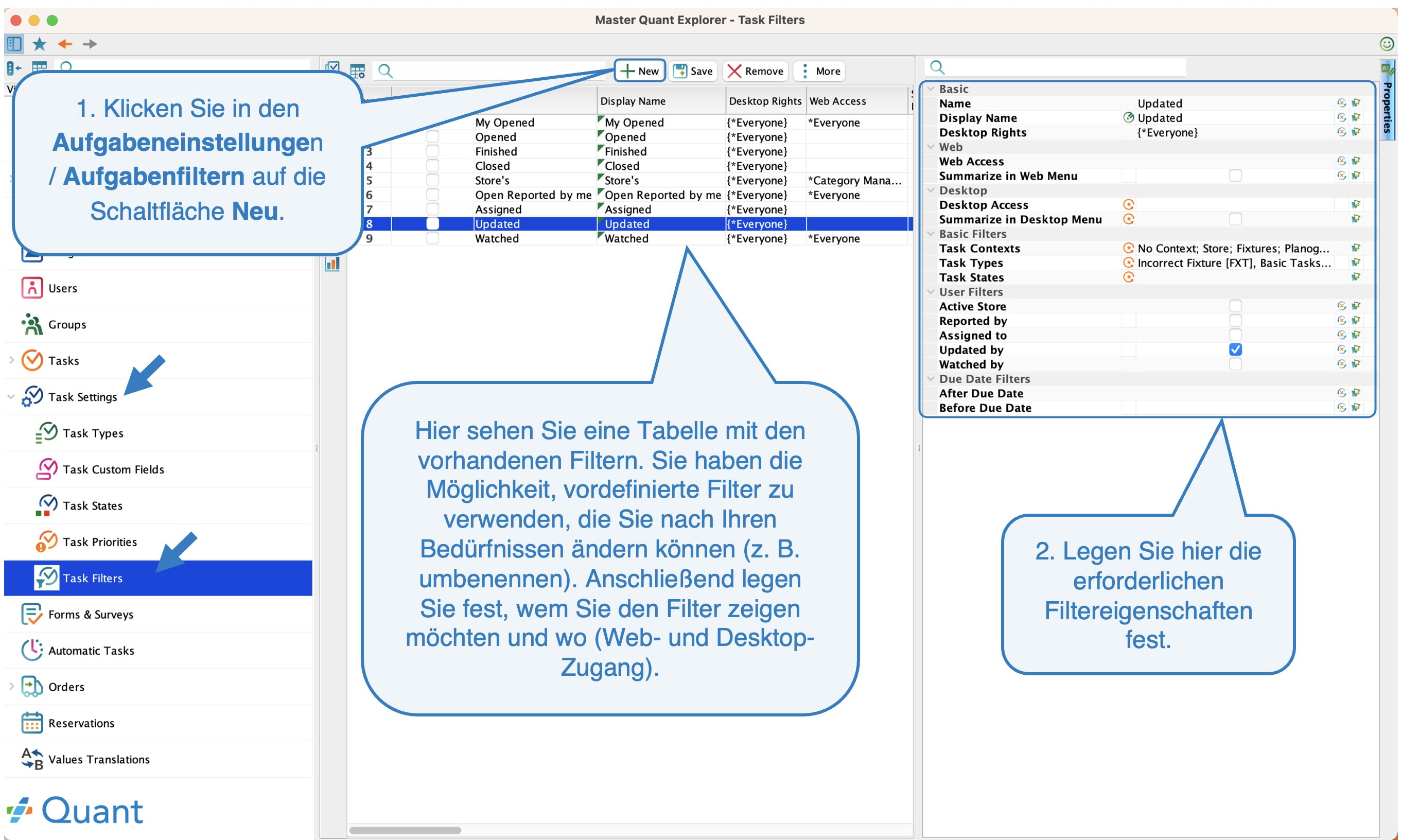 Erstellung des neuen Filters
Erstellung des neuen Filters
Primär
Name und Anzeigename
Hier geben Sie den Namen des Filters ein. Die Eigenschaft Anzeigename legt den Namen fest, der im Web und in der Desktop-Anwendung im Menü angezeigt wird.
Desktop Rechte
Hier legen Sie die Berechtigungen der Benutzer fest, die den Filter in der Desktop-Anwendung sehen oder bearbeiten können. Dies ist nur eine Zugriffseinstellung hier im Abschnitt Aufgabenfilter und hat keinen Einfluss auf die Sichtbarkeit des Filters in der Übersicht der Aufgaben, weder im Web noch in der Desktop-Anwendung.
Web
Web-Zugang
Benutzer, die hier aufgenommen werden, sehen den Filter im Menü der Webanwendung im Bereich Aufgaben.
Im Web-Menü zusammenfassen
Sie können das Attribut Im Webmenü zusammenfassen verwenden, um festzulegen, welche Aufgabenfilter in die Gesamtzahl der ungelesenen Aufgaben im Web aufgenommen werden sollen.
Desktop
Desktop-Zugriff
Benutzer, die hier erfasst sind, sehen den Filter im Menü der Desktop-Anwendung im Bereich Aufgaben.
Im Desktop-Menü zusammenfassen
Mit dem Attribut Im Desktop-Menü zusammenfassen können Sie festlegen, welche Aufgabenfilter in die Gesamtzahl der ungelesenen Aufgaben in der Desktop-Anwendung aufgenommen werden sollen.
Die eingestellten Filter für den Desktop finden Sie dann im Abschnitt Aufgaben als einzelne Unterabschnitte.
Wenn Sie vordefinierte Filter verwenden möchten, müssen Sie im Feld Desktop-Zugang oder Web-Zugang Berechtigungen für diese Filter festlegen.
Grundlegende Filter
Im Abschnitt "Grundlegende Filter" können Sie mit den folgenden Werten angeben, welche Aufgaben im Filter angezeigt werden sollen:
- Aufgabenkontexte
- Aufgabentypen
- Task-Zustände
In der Grafik sehen Sie ein Beispiel für einen benutzerdefinierten Filter. Der Filter enthält nur geöffnete Aufgaben: "Aufgabenkontext - Store" und "Aufgabentyp -Store Check".
Benutzerfilter
Sie können Aufgaben nach einem Benutzer oder einer Filiale sortieren:
- Aktive Filiale - werden dem Benutzer alle Aufgaben angezeigt, die unter den angemeldeten Filialen gehören.
- Berichtet von - sieht der Benutzer alle Aufgaben, die er/sie erstellt hat.
- Zugewiesen an - der Benutzer sieht alle Aufgaben, die ihm zugewiesen sind (er ist als Verantwortlicher festgelegt).
- Aktualisiert von - sieht der Benutzer alle Aufgaben, die er geändert oder zu denen er Kommentare geschrieben hat.
- Beobachtet von - sieht der Benutzer alle Aufgaben, denen er als Beobachter zugeordnet ist.
In der Grafik unten sehen Sie ein Beispiel für einen Benutzerfilter, der alle Aufgaben anzeigt, die Sie in der Vergangenheit selbst aktualisiert haben (einen Kommentar gepostet, den Status geändert, etc...).
Fälligkeitsfilter
- Nach Fälligkeitsdatum - nimmt alle Aufgaben in den Filter auf, deren Fälligkeitsdatum abgelaufen ist.
- Vor dem Fälligkeitsdatum - umfasst im Filter alle Aufgaben, die kurz vor dem Fälligkeitsdatum stehen (gemäß der eingestellten Bedingung), einschließlich der Aufgaben, die das Fälligkeitsdatum bereits überschritten haben. Wenn Sie also die Bedingung für das Attribut Vor Fälligkeit eingeben, ist das Attribut Nach Fälligkeit nicht verfügbar (da die Bedingung Nach Fälligkeit automatisch erfüllt wird).
Im folgenden Beispiel wurde eine Bedingung festgelegt, um Aufgaben in den Filter "Opened" aufzunehmen, die zwei oder mehr Tage nach dem Fälligkeitsdatum sind.